

Adela D. Louie, 최근 업데이트 : January 6, 2024
Facebook에있는 연락처를 동기화하여 iPhone 장치에 저장하거나 저장할 수 있다는 것을 알고 계셨습니까? 네, 맞습니다! 이렇게하면 더 이상 Facebook 계정의 모든 연락처를 iPhone 장치로 복사 할 필요가 없습니다. 그리고 오늘의 글에서, 우리는 당신에게 당신을위한 빠르고 쉬운 방법을 보여줄 것입니다. Facebook 연락처를 iPhone에 동기화.
팁: iPhone에서 삭제된 Facebook Messenger를 복구하는 방법을 알고 싶다면 다음을 수행할 수 있습니다. 이 가이드를 따르십시오..
가장 오랫동안 페이스 북을 사용하고 있기 때문에 예상했던 것보다 훨씬 많은 친구가있을 것입니다. Facebook의 대부분의 친구들은 연락처 정보를 가지고 있으므로 iPhone 장치를 사용하여 연락 할 수 있습니다. 그리고 그걸로, 당신은 할 수 있습니다. Facebook 연락처를 iPhone 장치에 저장하십시오. iPhone 장치에 수동으로 입력하는 번거 로움을 줄입니다.
Facebook 동기화는 오랫동안 사용할 수 있다고합니다. 그러나 모든 사용자가 Facebook의이 기능에 대해 알고 있거나 사용법을 모를 수는 없습니다. 따라서 당신이 어떻게 할 수 있는지 모르는 사용자 중 하나라면 Facebook 연락처를 iPhone에 동기화,이 기사는 확실히 당신을위한 것입니다.
Facebook 연락처를 iPhone에 동기화하는 방법에는 두 가지 방법이 있습니다. 하나는 iPhone 장치의 설정을 사용하는 것입니다.. 과 다른 하나는 일부 응용 프로그램을 사용하는 것입니다. Facebook 연락처를 iPhone에 동기화하는 데 도움이되도록 다운로드 할 수 있습니다.
Part 1 : 설정을 사용하여 Facebook 연락처를 iPhone에 동기화하는 방법Part 2 : 애플리케이션을 사용하여 Facebook 연락처를 iPhone에 동기화하는 방법Part 3 : 결론
사람들은 또한 읽습니다6 iPhone 연락처 수정을위한 쉬운 솔루션 누락.iPhone에서 Mac으로 연락처를 동기화하는 3 옵션iCloud Notes가 동기화되지 않는 문제를 해결하는 방법
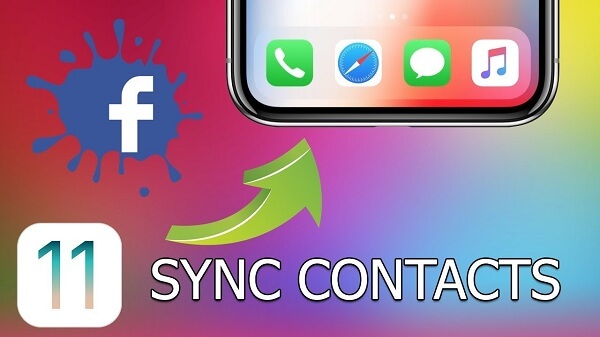
Facebook 연락처를 iPhone 장비와 동기화 할 수있는 가장 간단한 방법은 다음과 같습니다. 설정 앱 사용. 이를 통해 모든 Facebook 연락처를 iPhone으로 가져올 수 있습니다. 연락처 외에도 iPhone 장치에서 Facebook 캘린더를 동기화할 수도 있습니다. 다음은 설정을 사용하여 Facebook 연락처를 iPhone에 동기화하는 방법에 대한 간단한 가이드입니다.
1 단계 : 페이스북에 로그인합니다.
2 단계 : 실행 설정.
3 단계 : 그 안에 있는 페이스북을 탭하세요.
4 단계 : 선택 연락처 및 캘린더 켜려면.
5 단계 : "에서 선택모든 연락처 업데이트". 그러면 Facebook 계정의 연락처와 캘린더를 iPhone 장치에 동기화하는 프로세스가 시작됩니다.
Facebook 연락처를 iPhone에 동기화하는 방법에 대한이 방법을 따르면 가장 쉽고 빠르게 할 수 있습니다. 일단이 과정을 수행 할 수있게되면 Facebook 계정의 모든 연락처가 iPhone 장치로 동기화됩니다.
iPhone 장치에서 설정을 사용하여 Facebook 연락처를 iPhone 장치와 동기화 할 수 있습니다. 그리고 여기 있습니다. 일부 응용 프로그램 당신이 당신의 iPhone 장치에이 트릭을 할 수 있습니다.
Sync.ME는 Facebook 연락처를 iPhone 장비와 동기화하는 데 매우 사용하기 쉬운 하나의 응용 프로그램입니다. 그리고 당신의 페이스 북을 제외하고, 당신은 또한 이 응용 프로그램을 사용하여 Twitter, LinkedIn 및 Google + 연락처의 데이터를 동기화하십시오.. Facebook 연락처와 별도로 사진 및 기타 정보를 iPhone 장치에 저장할 수도 있습니다.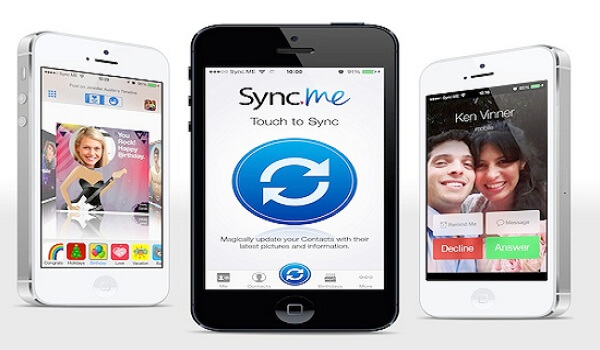
이 응용 프로그램을 사용하여 Facebook 연락처를 iPhone과 동기화하는 방법을 알고 싶으면 다음 안내를 따르십시오.
1 단계 : 우선 먼저 Sync.ME 앱 다운로드 귀하의 앱 스토어에서 iPhone 장치에 설치하십시오.
2 단계 : 설치가 끝나면 iPhone 기기에서 Sync.ME 앱을 실행하십시오.
3 단계 : 응용 프로그램의 기본 화면에서 다음을 클릭하여 톱니 바퀴 아이콘 또는 설정 아이콘 iPhone 화면의 오른쪽 하단에 있습니다.
4 단계 : 설정 페이지에서 동기화 설정
5 단계 : 그 페이지에서 계속 선택하십시오. 정보.
6 단계 : 그런 다음 Facebook에서 iPhone 장치로 동기화 할 정보를 선택할 수 있습니다. 전화 번호, 이메일, 생일 등.
7 단계 : 그리고 동기화하려는 정보를 선택하고 나면 완료 버튼.
8 단계 : 그런 다음 응용 프로그램의 기본 화면으로 돌아갑니다. 앱의 기본 화면에서 거대한 동기화 버튼.
9 단계 : 그런 다음 응용 프로그램은 귀하의 iPhone 장치에 동기화하려는 소셜 네트워크를 묻습니다. 거기서부터 그냥 페이스 북을 탭하십시오. 그런 다음 다음 버튼. 그러면 동기화가 계속 진행됩니다.
10 단계 : 그 후 앱은 Facebook에있는 모든 연락처를 표시 한 다음 Sync.ME 앱을 통해 iPhone 기기에서 동기화됩니다.
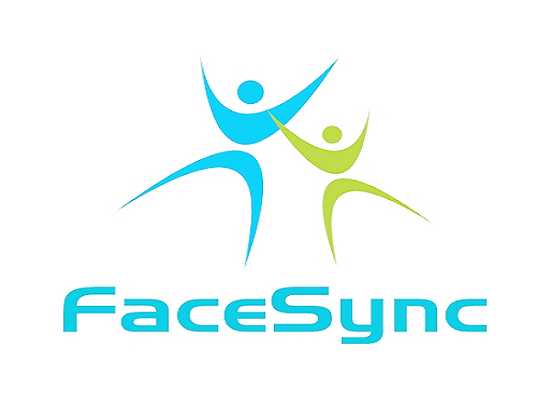
이름만큼이나 분명한 것처럼, FaceSync 사람들이 자신의 iPhone 장치에 Facebook 연락처를 갖게되는 가장 보편적으로 사용되는 응용 프로그램 중 하나입니다. 이 응용 프로그램은 전화 번호 동기화, 그러나 그것은 또한 할 수있다. 연락처 사진, 생일, 회사 및 직책을 동기화하십시오.. Facebook 유형의 사람이라면 Facebook 연락처를 iPhone에 동기화하는 데 사용해야하는 응용 프로그램입니다.
Contacts XL은 대부분의 iPhone 사용자가 장치에 가지고있는 연락처 관리자로 사용되는 것으로 알려져 있습니다. iPhone 장치에 ContactsXL이 있으면 iPhone을 Facebook 연락처와 동기화 할 수 있습니다. 이 응용 프로그램은 전화 번호뿐만 아니라 Facebook 사진도 동기화합니다. 이렇게하면 더 쉽게 그 사람을 인식하고 그 정보에 액세스 할 수 있습니다.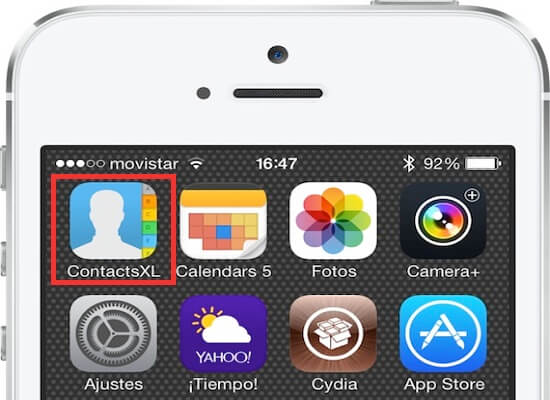
또한 Facebook 친구 중 일부에게 전화를 걸려면 해당 친구의 사진을 탭하기 만하면됩니다. 또한 ContactsXL을 사용하면 다음 작업을 수행 할 수 있습니다. 연락처를 백업하고 동시에 iPhone 장치에 필요할 때마다 복원하십시오.. 그리고 iPhone 장치에 중복 된 연락처가있는 경우이 앱은 해당 중복을 자동으로 삭제합니다.
보시다시피 Facebook 연락처를 iPhone에 동기화하려고 할 때 걱정할 필요가 없습니다. 이는 매우 쉬운 일이기 때문에 걱정할 필요가 없습니다. Facebook 연락처를 iPhone 장치와 동기화하면보다 쉽게 작업을 수행 할 수 있습니다.
코멘트 남김
Comment
Hot Articles
/
흥미있는둔한
/
단순한어려운
감사합니다! 선택은 다음과 같습니다.
우수한
평가: 4.7 / 5 ( 104 등급)